Kako napraviti normalan prikaz stranice u Wordu. Svi načini: Kako napraviti pejzažnu stranicu u Wordu
- Korak 1 Umetnite brojeve stranica
- Korak 2 Uklonite broj s prve stranice
- Stvaranje krajobrazne orijentacije u programu Word 2003
- Promijenite orijentaciju u dokumentu programa Word 2007
- Prikaz krajolika u programu Word 2010 i 2013
- Kako napraviti pejzaž samo jednu stranicu
tekst Word editor - najčešći program u paketu Microsoft Office za stvaranje i uređivanje tekstualnih dokumenata , kao i za konstrukciju elementarnih tablica i algoritama. Često kada radite s Wordom, morate ispisati i obraditi značajan broj stranica. Kako bi se izbjegla zabuna i zbunjenost redoslijedom listova, sjajna ideja U dokumentu će biti numeriranja. A ako iznenada papir bude miješan, to će vam omogućiti da lako vratite red i razgradite pravi redoslijed. Valja napomenuti da ne zna svatko tko se bavi ovim programom kako odbiti numeriranje, iako ovdje nema ništa teško.
Na vrhu je alatna traka. S lijeve strane nalazi se stavka "Umetni", gdje trebate kliknuti mišem. U podizborniku odaberite "Brojevi stranica". Nakon ove akcije pojavit će se drugi prozor. Tipkom "OK" potvrđujete da će se odabrana radnja i numeriranje automatski pojaviti na svim stranicama. To se odnosi na one stranice koje ste već stvorili, kao i na one koje namjeravate izraditi kasnije.
Nakon toga možete promijeniti zadane postavke. Stavka "Pozicija" određuje mjesto numeriranja stranica, na vrhu ili dnu lista. Stavka "Poravnanje" stavlja brojčanu poziciju u sredinu stranice, lijevo ili desno.
Kako ne biste lišili svoj dokument estetskog izgleda, uklonite kvačicu pored opcije "Broj na prvoj stranici", a zatim na svim listovima, osim naslova, bit će prisutno numeriranje.
Opet, na alatnoj traci bliže centru nalazi se opcija "Format", klikom na koju možete odabrati u kojem formatu želite vidjeti brojeve na stranicama dokumenta. To mogu biti arapski i rimski brojevi. U ovom podizborniku možete odabrati i brojeve stranica na koje se brojevi trebaju nalaziti u dokumentu.
Na numeriranim stranicama moguće je mijenjati veličinu i stil brojeva. Da biste to učinili, kliknite mišem 2 puta na broj. Nakon toga morate odabrati broj i odabrati font i stil. Kliknite "Zatvori" i izmjene će stupiti na snagu na svim stranicama, kako na već kreiranim tako i na onima koje ćete stvoriti.
U slučaju da se predomislite i odlučite izbrisati numeriranje stranica, također trebate kliknuti 2 puta na broj na stranici i pritisnuti gumb "Izbriši" na tipkovnici, a zatim "Zatvori" za brisanje brojeva stranica.
Korak 1 Umetnite brojeve stranica
Odaberite u izborniku "Umetni" -> "Broj stranice" željeni broj mjesta.
Nakon toga, sve stranice dokumenta bit će numerirane.
Korak 2 Uklonite broj s prve stranice
Ponekad se dogodi da trebate konfigurirati različitih podnožja za različite stranice.
Na primjer, morate ukloniti broj s prve stranice ili iz prve dvije, počevši s brojevima od treće.
Ako je samo s glavnim, onda trebate označiti "Posebno podnožje stranice za prvu stranicu" u izborniku "Dizajner", u načinu uređivanja podnožja.
Često, kada radite s dokumentima u MS Word-u, potrebno ih je prenijeti u jedan dokument. Osobito često ta potreba nastaje kada sami kreirate veliki dokument ili umetnete tekst iz drugih izvora, dok strukturirate dostupne informacije.
Također se događa da samo trebate mijenjati stranice dok zadržavate izvorno oblikovanje teksta i izgled svih ostalih stranica u dokumentu. U nastavku ćemo opisati kako to učiniti.
Najjednostavnije rješenje u situaciji kada je potrebno mijenjati listove u Wordu u Riječi jest izrezati prvi list (stranicu) i umetnuti ga odmah nakon drugog lista, koji tada postaje prvi.
1. Pomoću miša odaberite sadržaj prve od dviju stranica koje želite zamijeniti.
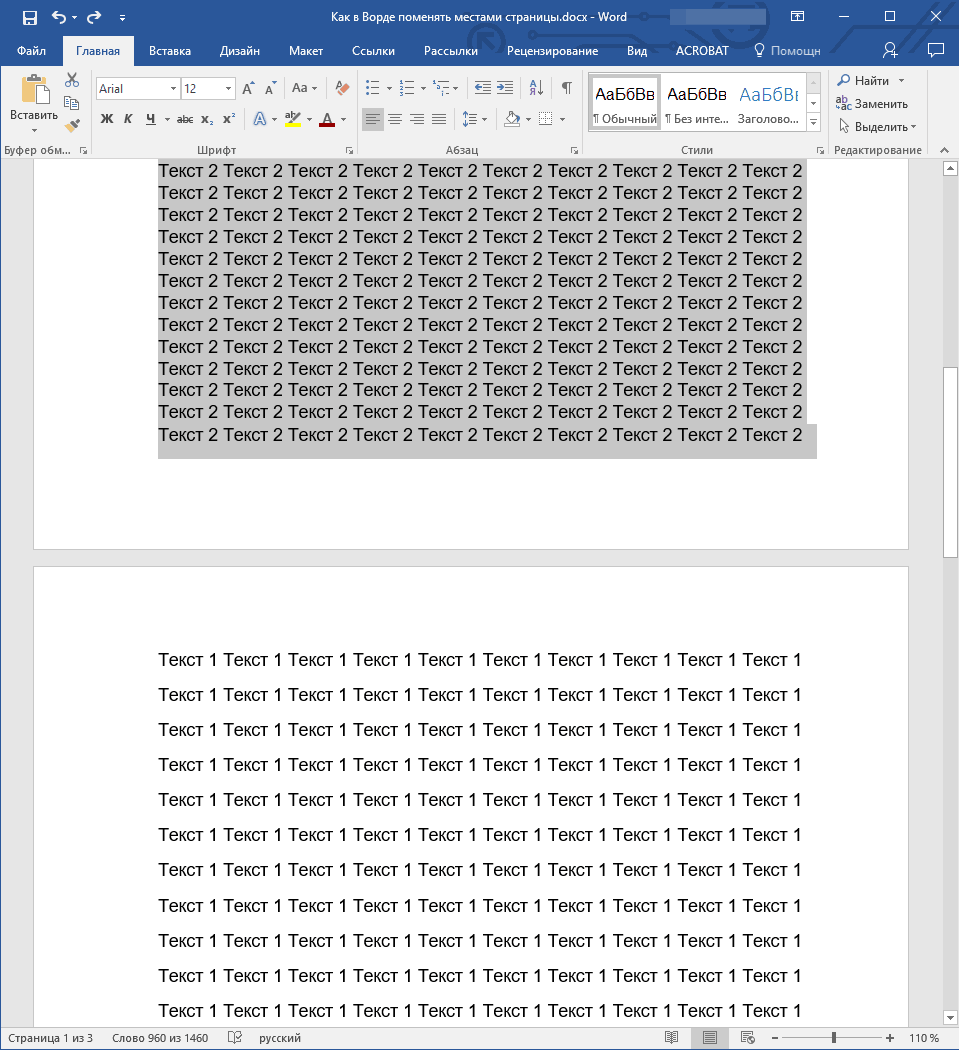
2. Pritisnite “Ctrl + X” (naredba “Cut” ).
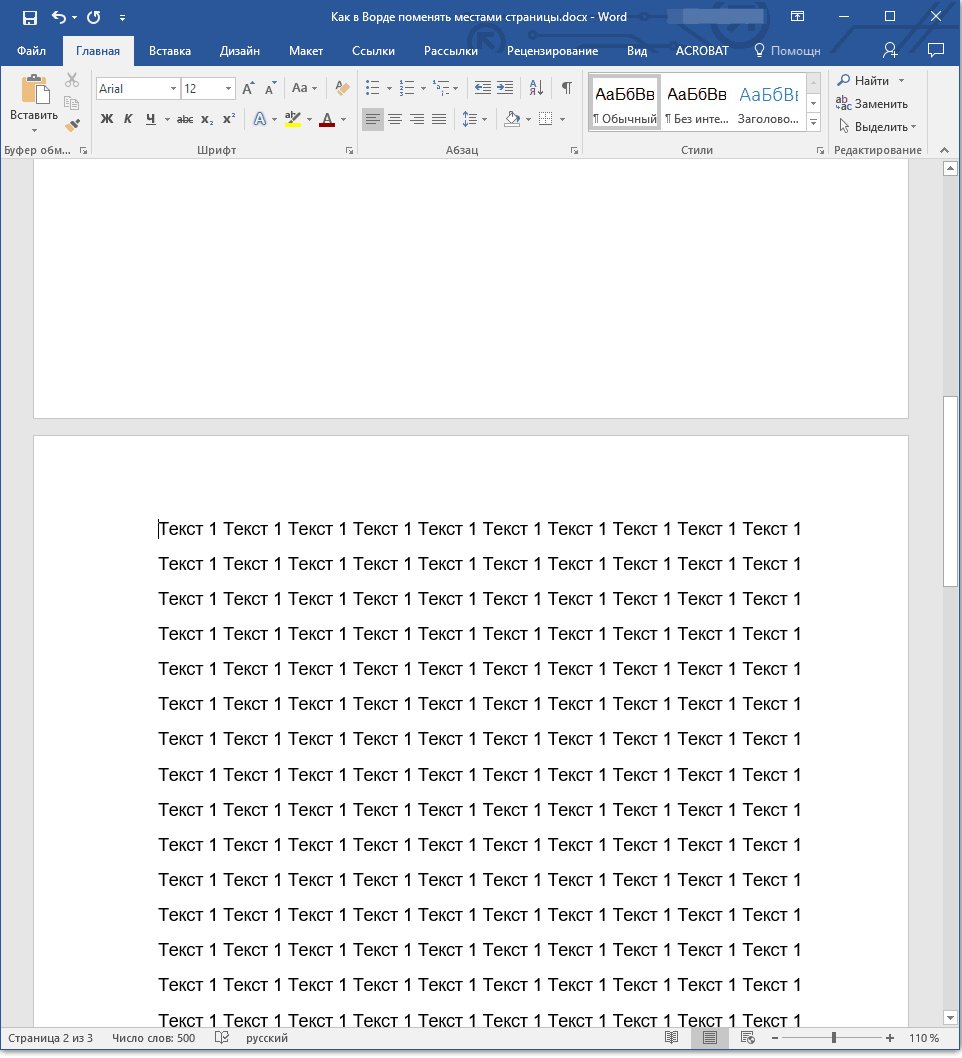
3. Postavite pokazivač na liniju odmah iza druge stranice (koja bi trebala biti prva).
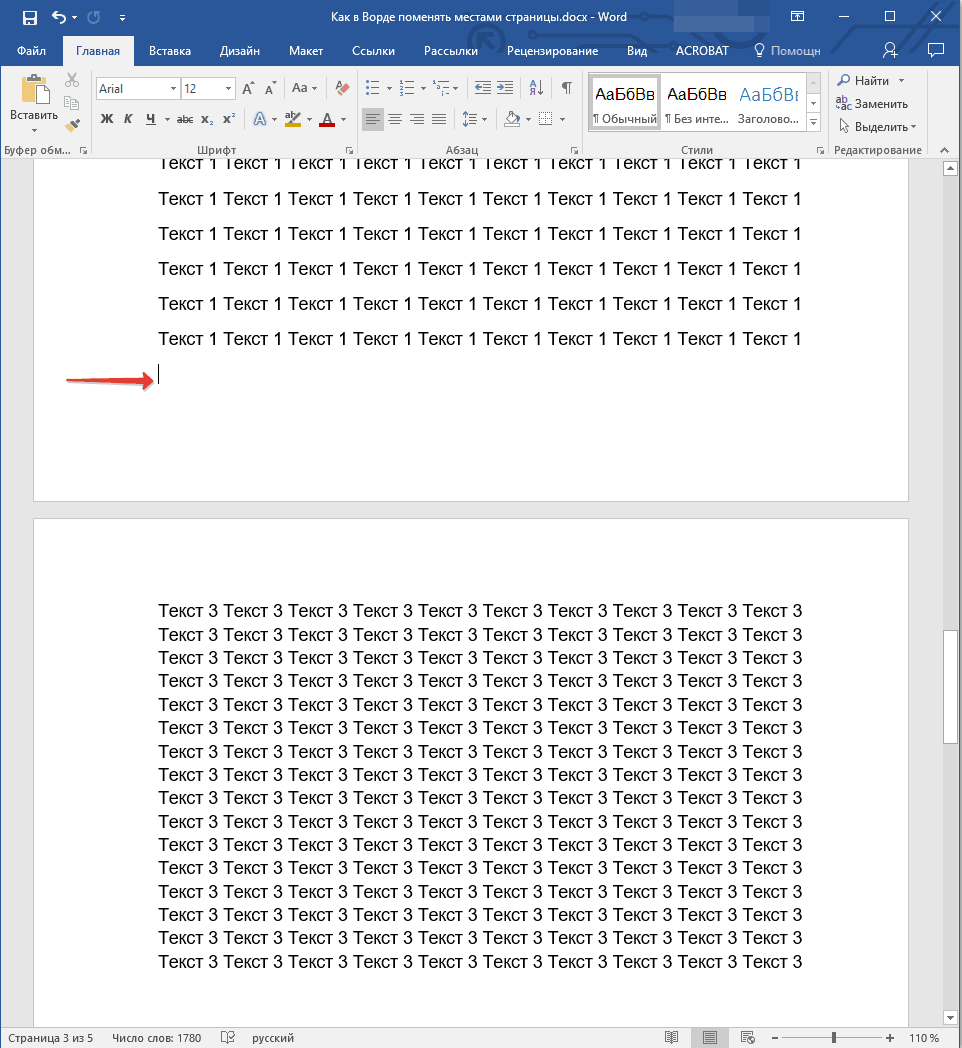
4. Pritisnite “Ctrl + V” ( “Zalijepi” ).
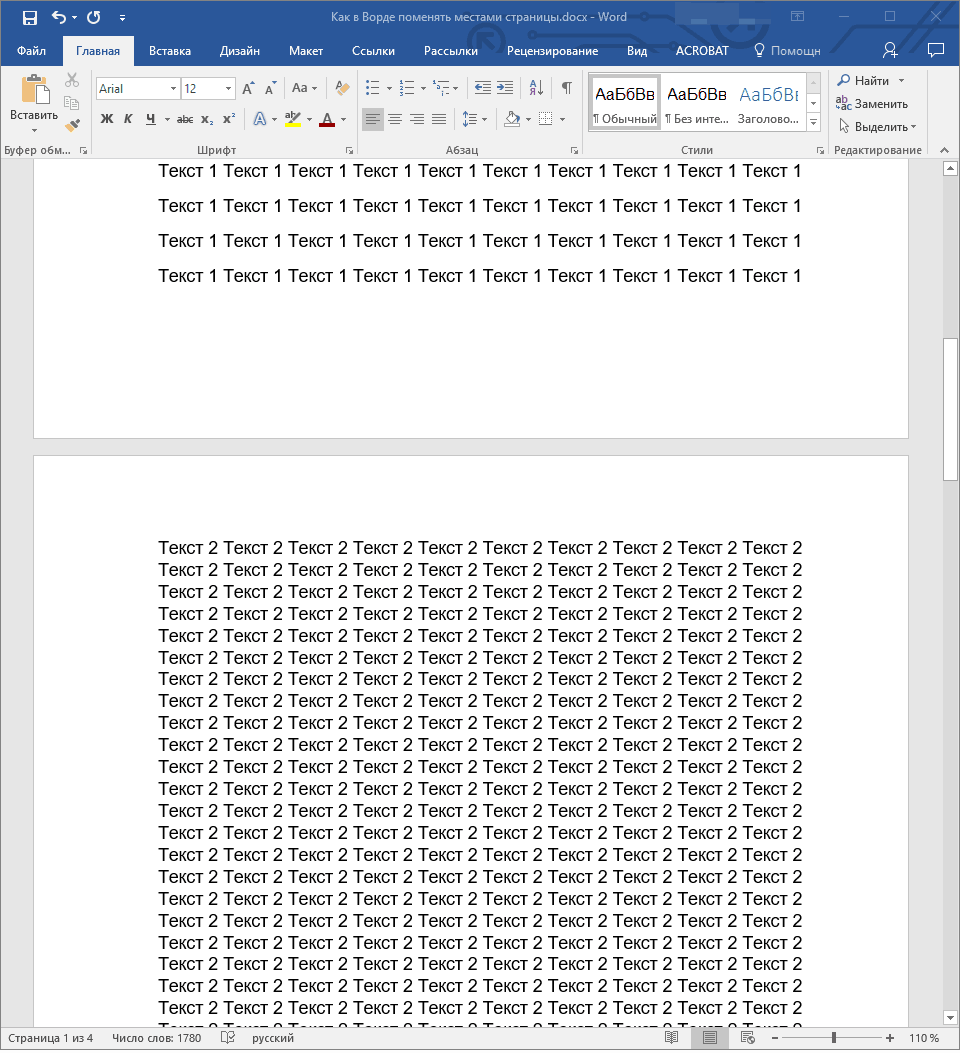
5. Tako će stranice biti zamijenjene. Ako se između njih pojavi dodatna linija, postavite pokazivač na nju i pritisnite tipku "Izbriši" ili "BackSpace" .
Usput, na isti način možete ne samo mijenjati stranice, nego i premještati tekst s jednog mjesta na drugi dokument, ili ga čak umetnuti u drugi dokument ili drugi program.
- Savjet: Ako tekst koji želite zalijepiti na drugo mjesto dokumenta ili u drugi program ostane na njegovom mjestu, umjesto naredbe “Cut” ( “Ctrl + X” ), upotrijebite naredbu “Copy” ( “Ctrl + C” ) nakon odabira . ).
To je to, sada znate još više o tome Značajke riječi , Izravno iz ovog članka naučili ste kako zamijeniti stranice u dokumentu. Želimo vam uspjeh u daljnjem razvoju Microsoftovog naprednog programa.
Da biste profesionalno izvršili dokument, ne samo da morate razumjeti kako prilagoditi izgled teksta, već i znati kako to učiniti u Wordu. stranica albuma ,
Pomoću programa Word iz paketa Microsoft Office možete ukrasiti bilo koju vrstu dokumenta primjenom različitih stilova i oblikovanjem objekata na njega. Zahvaljujući programu za obradu teksta, možete značajno uštedjeti vrijeme na uređivanju velikih datoteka i tekstova.
Stvaranje krajobrazne orijentacije u programu Word 2003
U staroj verziji Worda, proces mijenjanja nekih parametara stranice značajno se razlikuje od novih izdanja. Zato biste trebali razmisliti o tome kako promijeniti položaj stranice u ovom slučaju.
Slijedite upute za promjenu orijentacije pejzaža:
- U novom dokumentu otvorite bilo koju stranicu i odaberite stavku izbornika pod nazivom "Datoteka" na alatnoj traci. Zatim otvorite padajući popis kako biste promijenili parametre;
- U ovom prozoru možete ručno podesiti veličinu margina, odrediti veličinu korištenog papira. Da biste promijenili položaj, pronađite odgovarajuće polje i odaberite krajolik jedan, kao što je prikazano na gornjoj slici.
Sjeti se! U staroj verziji Worda nakon promjene orijentacije stranice iz knjige u pejzažnu, potrebno je promijeniti i polja, jer će se tekst pomicati i ići dalje od rubova lista.
Promijenite orijentaciju u dokumentu programa Word 2007
Ova verzija program za obradu teksta Ward je prvi koji je dobio ažurirano korisničko sučelje.
Sada su stavke programskog izbornika na alatnoj traci podijeljene u logičke blokove: za formatiranje izgled tekst, pretvorba označivanja, rad s tablicama, slikama i drugim karticama.
Da biste promijenili orijentaciju u ovoj verziji programa Word, slijedite ove upute:
- Otvorite željenu Wordovu datoteku i pronađite karticu za označavanje stranice na alatnoj traci;

- Odaberite stavku orijentacije. Pojavit će se padajući popis. Odaberite željeni tip. Nakon izvršenja ovu radnju sve stranice će biti krajolik;
Možda vam je korisno pročitati i ove članke:
- Stvaranje i umetanje formula u Word - Walkthrough
Prikaz krajolika u programu Word 2010 i 2013
Budući da sve novije verzije programa Word imaju slično sučelje, promjena orijentacije je ista. Radi veće jasnoće, dajemo primjer zamjene položaja stranice u novim verzijama Riječi.
- Otvorite karticu za izgled;
- Na padajućem izborniku polja orijentacije odaberite pejzaž.
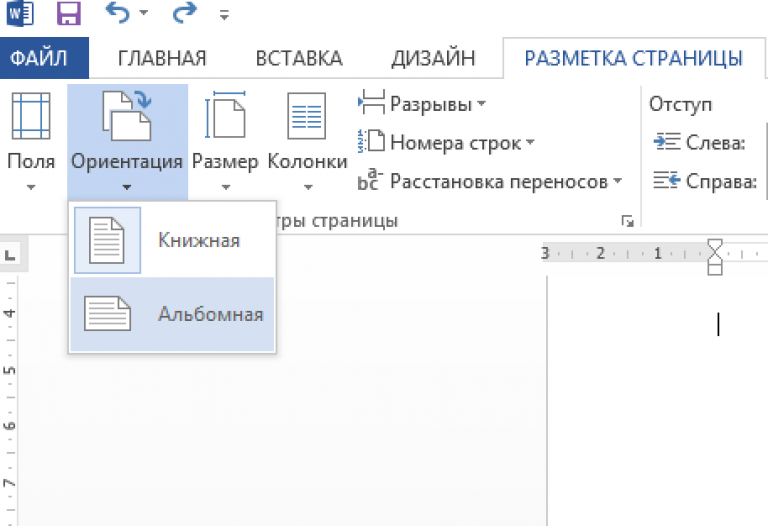
Kako napraviti pejzaž samo jednu stranicu
U programu Word, također je moguće promijeniti orijentaciju samo jedne stranice dokumenta, na primjer, drugu:
- Otvorite karticu izgleda stranice;
- Kliknite na "polja" iu prozoru koji se pojavi odaberite prilagođena polja. Otvorit će se zasebni prozor;
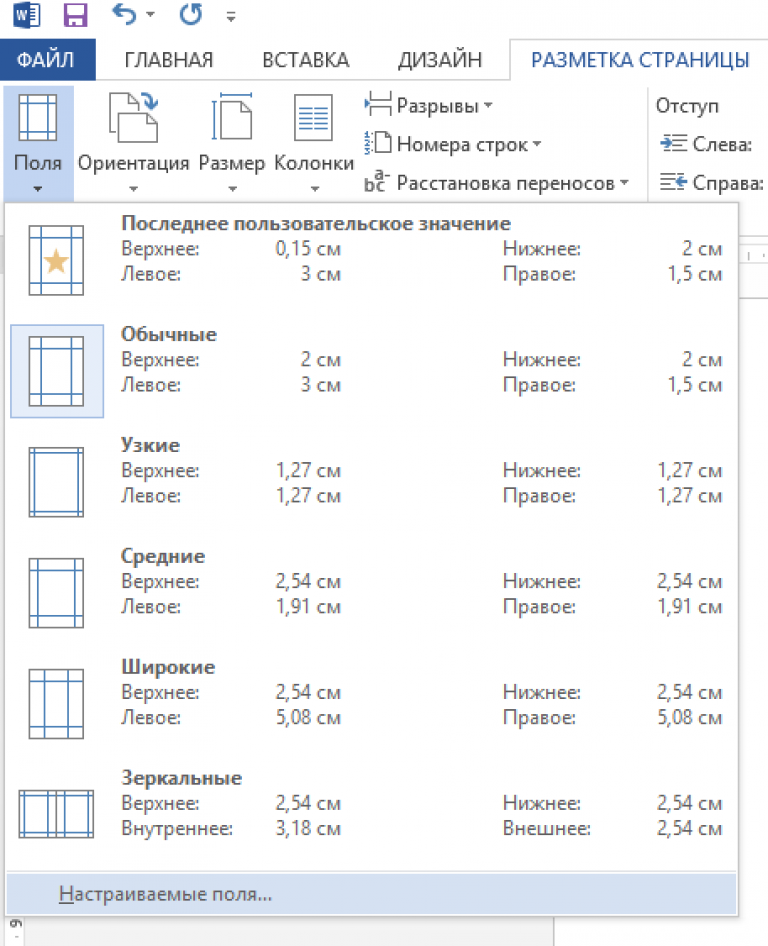
- U prikazanom prozoru odaberite pejzažna orijentacija ;
- U polju "primijeni" odaberite aplikaciju do kraja cijelog dokumenta. Dakle, možete napraviti nekoliko stranica pejzaža. Da biste izradili još nekoliko stranica s prikazom knjige, odaberite potrebne listove i izvedite korake navedene u stavcima 1-3.
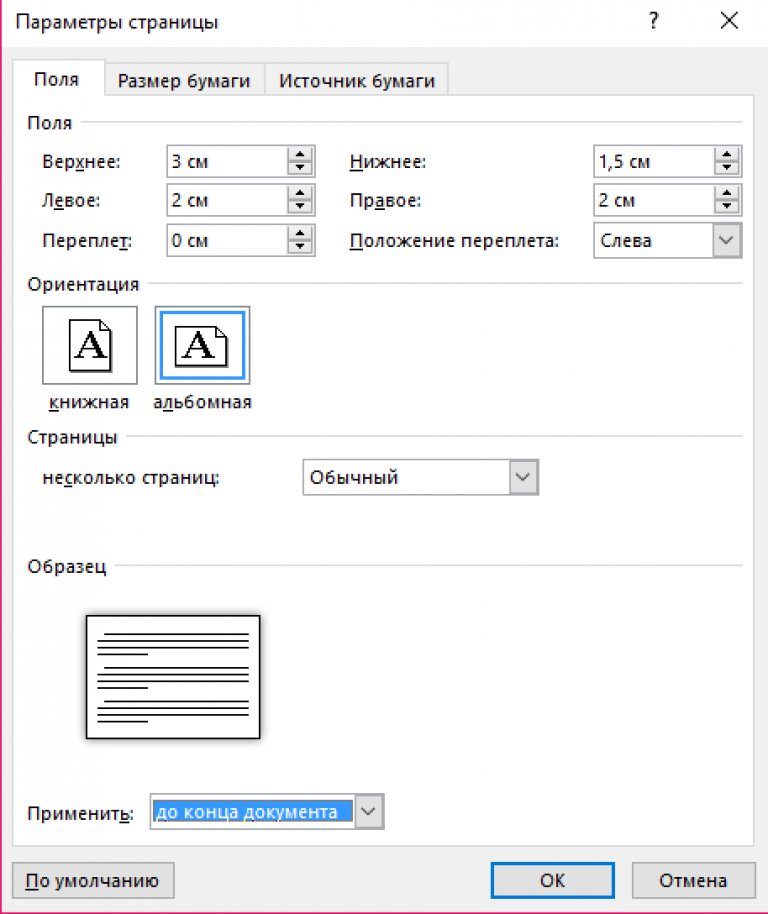
Postavljanje orijentacije za jedan list
Numerirane stranice su znak dobar ton i samo potreba za složenim dokumentima. Stoga je očito da je to glavni Microsoft Word i sadrži mnogo postavki. Da biste spustili stranice koje trebate otići na karticu " Umetni ", u odjeljku " Podnožja ", koji se nalazi u desnom dijelu, kliknite na " Broj stranice", odaberite gdje ih želite vidjeti, odlučivši se za izgled. Nakon toga, automatski će se pojaviti na svim stranicama.
Standardne vrste brojeva stranica sastoje se od sljedećih grupa:
- Jednostavno - stavlja broj na pravo mjesto;
- Jednostavan broj - sadrži dodatne jednostavne elemente ili modificira brojeve;
- S brojkama - dodaje geometrijski oblik , za svjetliji naglasak na brojevima stranica;
- Stranica X - dodaje riječ "Stranica" ili bilo koji drugi, ovisno o jeziku programa, broju;
- Stranica X od Y - označava broj trenutne stranice i ukupan broj.
Usput, iznos različite vrste prikazati broj trenutne stranice kada je prikazan na dnu mnogo veći nego za gornji dio.
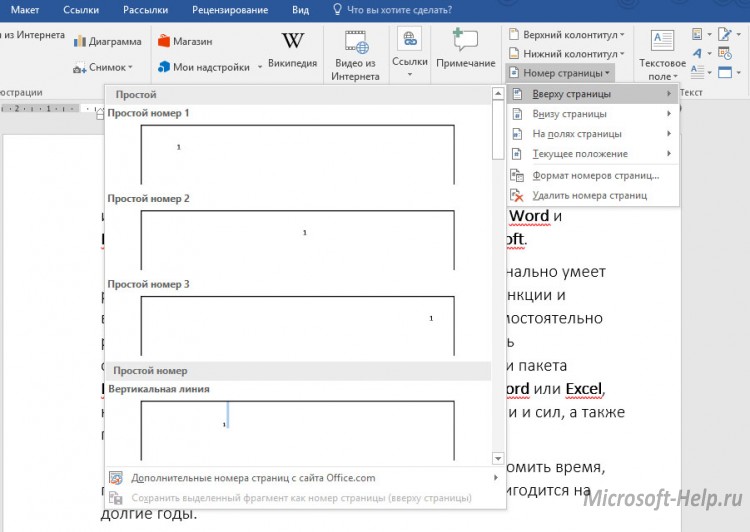
Ako želite vidjeti broj sa strane - na rubu stranice, onda je još manje postavki. To može biti jednostavan broj, s likom ili s riječju "Stranica".
Klikom na trenutnu poziciju bit ćete dostupni cijelom nizu opcija za izgled stranica, kao i za vrh i dno, ali samo će se broj pojaviti izravno na mjestu gdje se sada nalazi pokazivač.
Na dnu istog popisa " Broj stranice" nalazi se stavka " Format broja stranice ". Tamo možete odabrati format broja:
- Rimske brojke;
- Standardni arapski;
- Latinska slova itd.
Klikom na “ Uključi broj poglavlja ” možete dobiti dodatno numeriranje ne samo za stranice, već i za poglavlja (odjeljke) dokumenta, ako postoje.
Na kraju, odabirom Nastavi bit će označen broj od prvog do zadnjeg, a Pokreni iz će vam omogućiti da odaberete broj s kojeg će započeti numeriranje cijelog dokumenta.
Jednostavna tipka “ Brisanje brojeva stranica ” izvršit će odgovarajuću funkciju.
Ako dodajete brojeve stranica, otvara se dizajner zaglavlja. Tamo možete promijeniti postavke polja, što će utjecati na lokaciju brojeva.
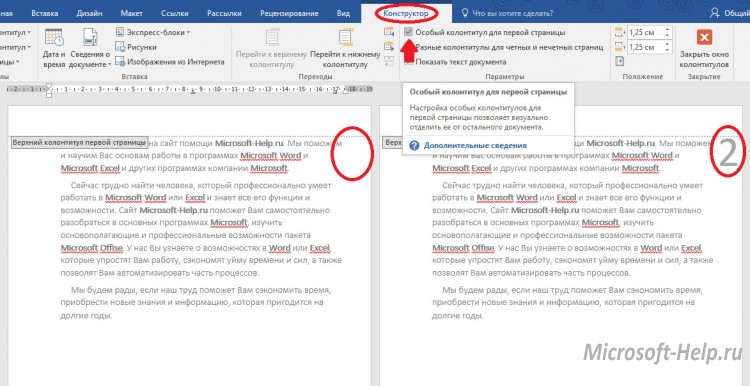
U otvorenom konstruktu, kliknite na " Posebno podnožje za prvu stranicu ”, možete ostaviti prvu stranicu dokumenta bez broja, a ostatak će biti numeriran počevši od broja 2. Isto se može učiniti na kartici“ Izgled ”klikom na malu ikonu desno od odjeljka s postavkama stranice. Zatim u odjeljku “ Distribucija zaglavlja i podnožja ” odaberite “ prvu stranicu ”.
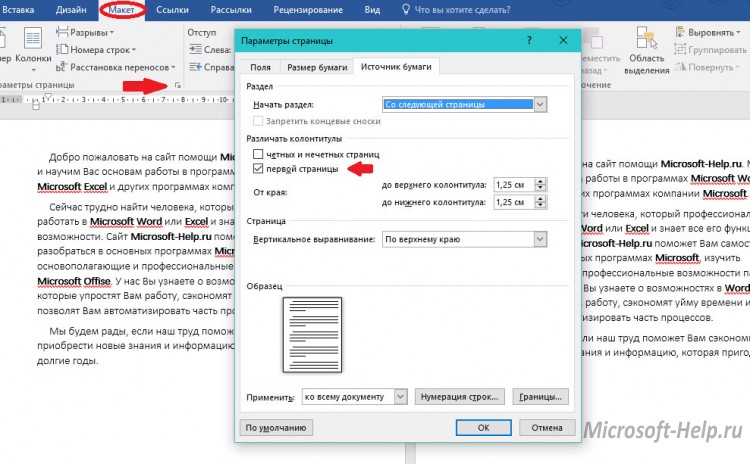
Ova je uputa relevantna za Word, počevši od verzije 2007.
Za Word 2003 idite na " Insert " -> "Number pages ", odaberite " Position " i " Alignment ", ako je potrebno, postavite postavke u " Format ". Kliknite " U redu " i gotovi ste.
